Boîte de dialogue [paramètres de séquence, Créer de nouveaux préréglages de projet, Créer un préréglage de projet – Grass Valley EDIUS Pro v.7.20 Manuel d'utilisation
Page 59: Ecran [préréglage de projets
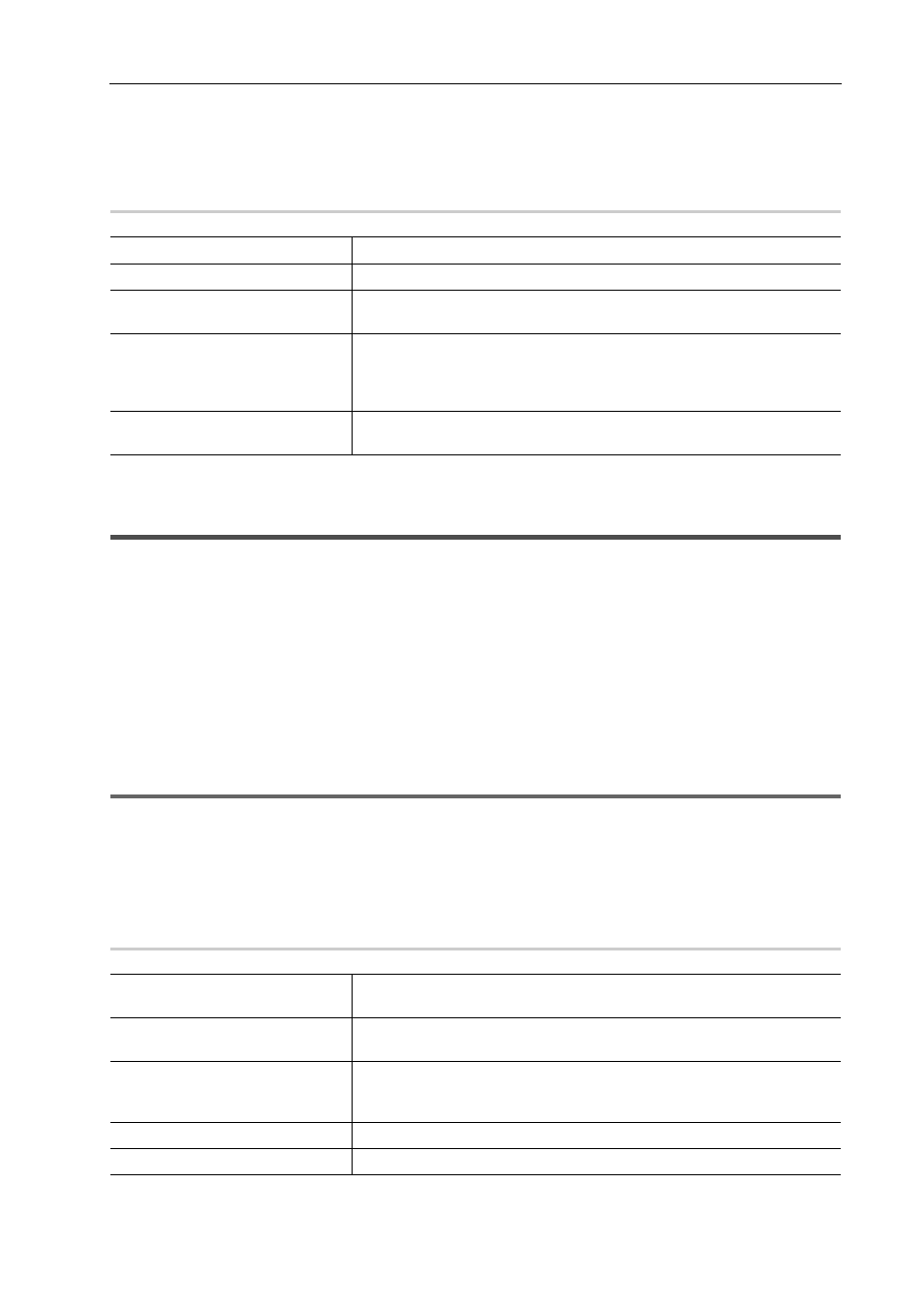
37
Opérations de projet
EDIUS - Manuel de référence
• Cliquez avec le bouton droit de la souris sur l’onglet de séquence, puis cliquez sur [Paramètres de séquence].
• Faites un clic droit sur un clip de séquence dans le bac, et cliquez sur [Paramètres de séquence].
3 Changez les réglages, puis cliquez sur [OK].
Boîte de Dialogue [Paramètres de séquence]
0
Créer de nouveaux préréglages de projet
Créer un préréglage de projet
1 Cliquez sur [Paramètres] dans la barre de menu, puis cliquez sur [Paramètres système].
2 Cliquez sur l’arborescence [Application], puis cliquez sur [Préréglage de projets].
L’écran [Préréglage de projets] s’affiche.
Ecran [Préréglage de projets]
3 Cliquez sur [Nouveau préréglage].
La boîte de Dialogue [Paramètres du projet] (pour créer de nouveaux préréglages de projet) apparaît.
Boîte de Dialogue [Paramètres du projet] (pour créer de nouveaux préréglages de projet)
1
Remarque
• Cliquer sur la case [Dossier d’icônes par défaut] dans la boîte de dialogue [Sélectionner l’icône] ne décoche pas
l’élément lorsque le dossier d’icône par défaut s’affiche. L’affichage revient à la visualisation du dossier d’icône par
défaut en cliquant sur [...] et en cochant l’élément alors qu’un dossier différent est affiché.
4 Configurez chaque élément, puis cliquez sur [OK].
Le préréglage nouvellement créé s’affiche comme icône dans [Liste des préréglages].
Ecran [Préréglage de projets]
0
[Nom de la séquence]
Saisissez le nom de la séquence.
[Préréglage du timecode]
Spécifiez le code temporel de début de la ligne temporelle.
[Mode du timecode]
Après avoir sélectionné NTSC pour le réglage de projet, réglez l’affichage du
code temporel avec ou sans perte d’image.
[Longueur totale]
Spécifiez la longueur totale de la ligne temporelle de la séquence en saisis-
sant la valeur souhaitée. Si la longueur de la ligne temporelle est supérieure
à cette valeur, la section de ligne temporelle dépassant la limite s’affiche
dans une couleur différente.
[Routage]
Définissez le canal de sortie audio pour chaque piste.
Configuration de la Carte des Canaux Audio
[Liste des préréglages]
Affiche une liste de préréglages de projets enregistrés. La liste peut être réor-
ganisée en faisant glisser les icônes.
[Description]
Affiche les paramètres du préréglage de projet sélectionné dans [Liste des
préréglages].
[Assistant de préréglage]
Démarrez l’assistant de configuration [Créer les préréglages du projet] pour
créer facilement de nouveaux préréglages de projet.
Création simple de préréglages de projet
[Nouveau préréglage]
Créer de nouveaux préréglages de projet.
[Copier]
Dupliquer le préréglage de projet sélectionné.